Cuando migras una VM a la nube, se toma una instantánea base. Cuando migras una VM de regreso al origen, se producen diferentes comportamientos, según la política de almacenamiento que se configuró para esa VM.
Notas:
- Migración al origen forzada: si se produce una interrupción sostenida de la nube, puedes forzar a la VM para que se ejecute de forma local o en el origen. En las VM que usan la política de reescritura, esto migra la VM de regreso a la ubicación local mediante su último punto de control de coherencia. Como resultado, se perderán los datos hasta el último punto de control almacenado.
- Como medida de seguridad, la instantánea base de una VM que se ejecuta en la nube con la política de reescritura no se borra de forma automática cuando se usa la opción Force (Forzar). La instantánea base se puede borrar de forma manual una vez que se verifica que ya no es necesaria.
- La opción de reescritura no está disponible para las transferencias de AWS a Google Cloud. En este caso, migrar la VM de regreso a AWS provoca que se reinicien las VM originales con los discos como estaban en el inicio de la migración.
Usa Velostrata Manager
- Accede a Velostrata Manager.
- Haz clic en la pestaña Migration Waves (Conjuntos de migración).
- Cuando se te solicite un nombre de usuario y una contraseña, usa apiuser como nombre de usuario.
- Haz clic en el ícono del monitor correspondiente al conjunto.
- Selecciona la VM que deseas migrar de regreso a la ubicación local y haz clic en Migrar al origen (Move Back).
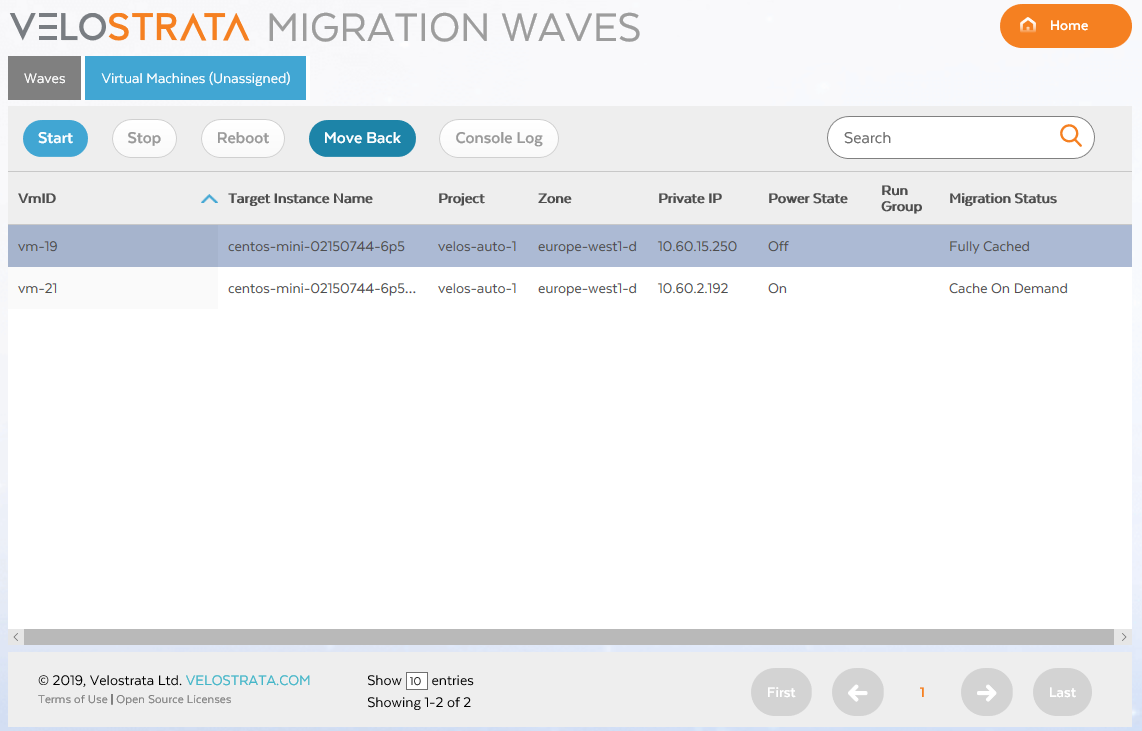
Usa vCenter
- En el cliente web de vSphere, selecciona la máquina virtual.
- Haz clic derecho en la VM y selecciona Velostrata Operations > Run On-Premises (Ejecutar en la ubicación local).

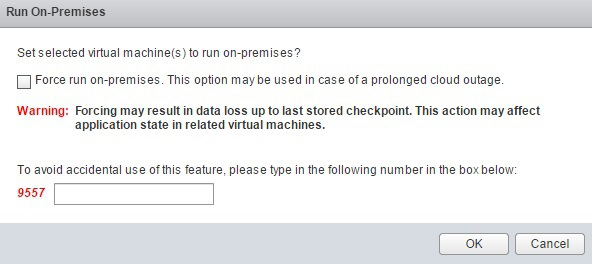
- Si deseas forzar el proceso, marca la opción Force run on-premises(Forzar ejecución en la ubicación local).
- Ingresa el código de confirmación para confirmar la acción.
- Haz clic en OK (Aceptar). Las VM que regresan de la nube se inician de forma automática en la ubicación local.
Para ver el proceso de ejecución de la VM en el origen, puedes usar el portlet de Cloud Instance Information (información de las instancias de nube) en la página Resumen de VM. También puedes supervisar la tarea de vSphere.

